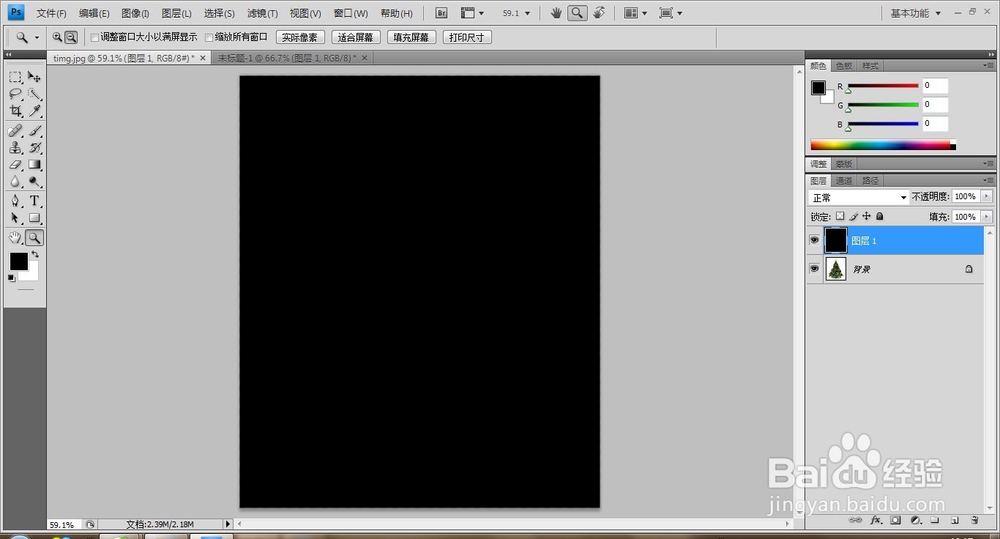PS绘制圣诞树发光的动画效果
1、打开PS软件,执行文件-打开命令,打开背景素材文件。
2、新建空白图层1,并填充黑色。
3、选择图层1,执行滤镜-像素化-铜版雕刻,设置类型:粗网点。
4、选择图层1,执行选择-色彩范围,用吸管吸取黑色部分。颜色容差设为180.
5、按Delete键将选择的黑色部分删除。
6、用快速选择工具选择背景图层的黑色背景,并填充灰色。再按Ctrl+Shift+I反选,按Ctrl+J复制圣诞树。
7、选择图层1,双击进行图层样式,并选择颜色叠加,设置颜色为蓝色。
8、按Ctrl+J复制图层1,并复制6个,分别更改颜色叠加里的颜色。
9、执行窗口-动画,单击动画右侧的小三角从图层建立桢,然后将背景圣诞树加入桢上,并设塥骈橄摆计时间为:0.5秒。最后保存为web所用格式命令,保存为gif动态图片格式。
声明:本网站引用、摘录或转载内容仅供网站访问者交流或参考,不代表本站立场,如存在版权或非法内容,请联系站长删除,联系邮箱:site.kefu@qq.com。
阅读量:64
阅读量:57
阅读量:91
阅读量:66
阅读量:45